컴퓨터 시스템에 오류가 발생하면 많은 사람들이 USB 디스크 설치를 일반적인 시스템 재설치 도구로 사용하여 문제를 복구하고 해결합니다. 컴퓨터 설치에 USB 플래시 드라이브를 사용하는 방법은 무엇입니까? 이를 달성하려면 특정 도구를 사용해야 합니다. 다음으로 USB 플래시 드라이브를 사용하여 시스템을 설치하는 방법에 대한 간단한 튜토리얼을 소개하겠습니다.
구체적인 단계는 다음과 같습니다.
1. 먼저 사용 가능한 컴퓨터에 Xiaoyu 원클릭 시스템 재설치 도구를 다운로드하여 설치하고 8g 이상의 빈 USB 디스크를 삽입하고 USB 디스크 재설치 시스템 모드를 선택합니다. 을 클릭하고 만들기 시작을 클릭하세요.
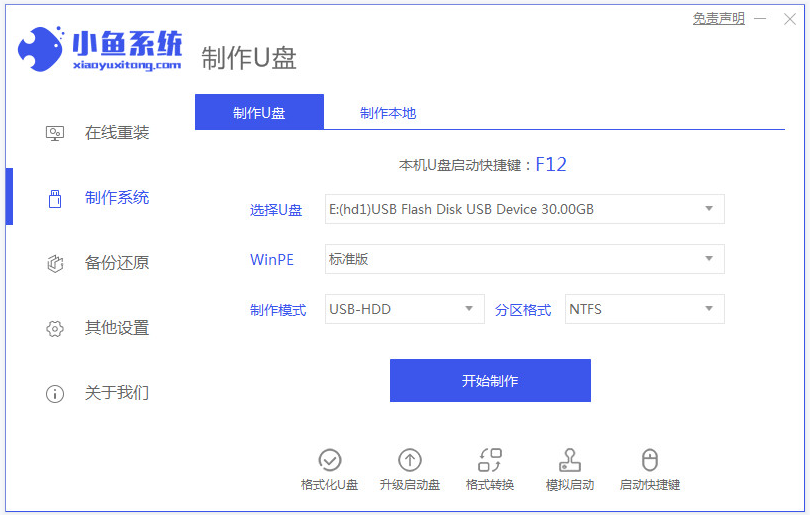
2. 설치해야 할 컴퓨터 운영 체제를 선택하고 클릭하여 제작을 시작합니다.
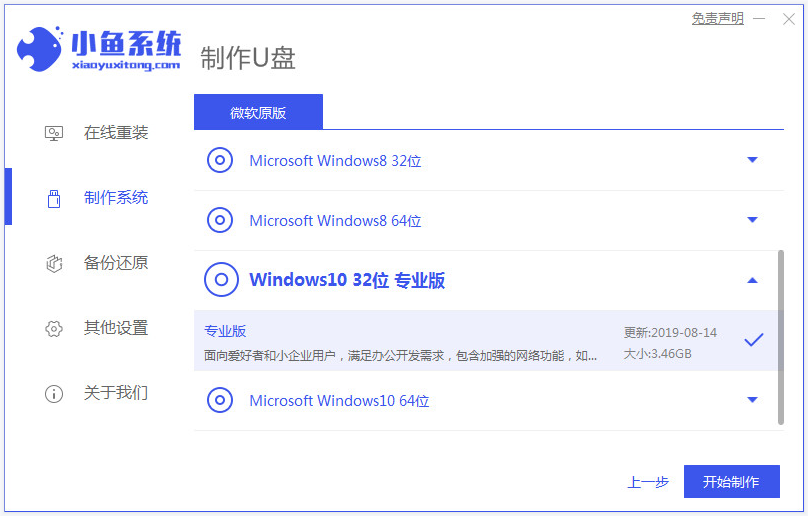
3. USB 부팅 디스크가 성공적으로 생성될 때까지 기다린 후 먼저 설치해야 하는 컴퓨터 마더보드의 시작 단축키를 미리 본 다음 USB 디스크를 제거하여 종료할 수 있습니다.
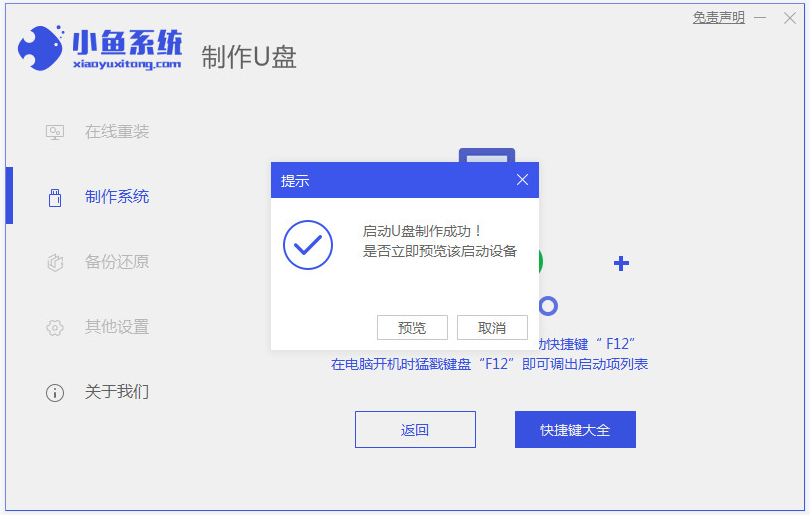
4. 시동 디스크를 컴퓨터에 넣고 시동 단축키를 계속 눌러 시동 인터페이스로 들어가고 U 디스크 시작 항목을 선택한 다음 Enter를 눌러 PE 선택 인터페이스로 들어가고 첫 번째 항목 PE 시스템을 선택합니다. 그리고 Enter를 눌러 들어가세요. PE 시스템 데스크탑에서 Xiaoyu 설치 도구를 연 다음 설치해야 하는 시스템을 선택하고 설치를 클릭합니다.
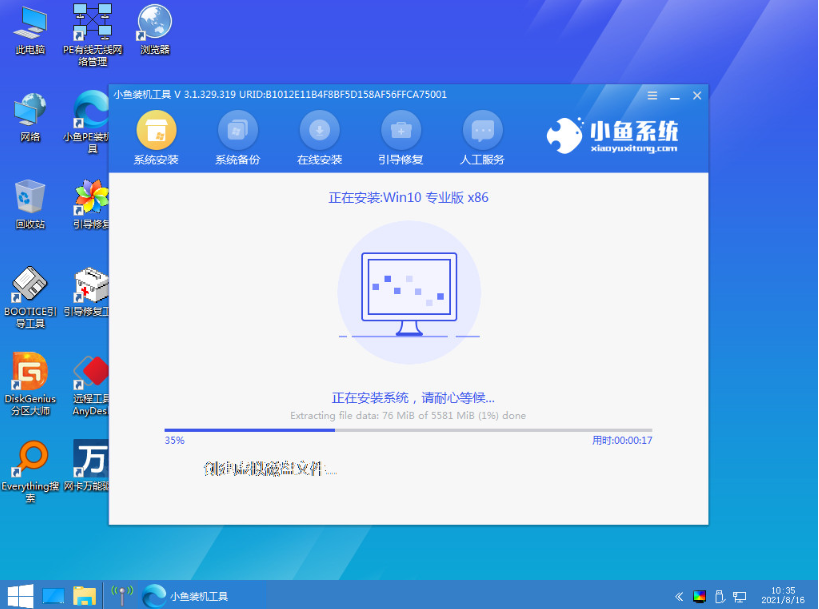
5. 시스템 디스크 C 드라이브에 시스템을 설치하고 클릭하여 설치를 시작합니다. 설치가 완료될 때까지 기다렸다가 지금 컴퓨터를 다시 시작하도록 선택하세요.
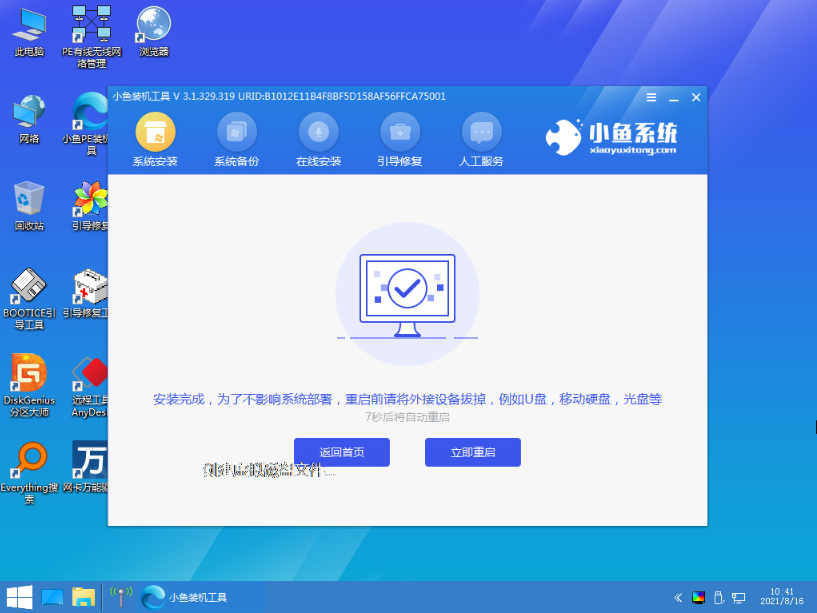
6. 시스템 데스크탑에 들어가기를 기다리는 것은 설치가 성공한 것을 의미합니다.
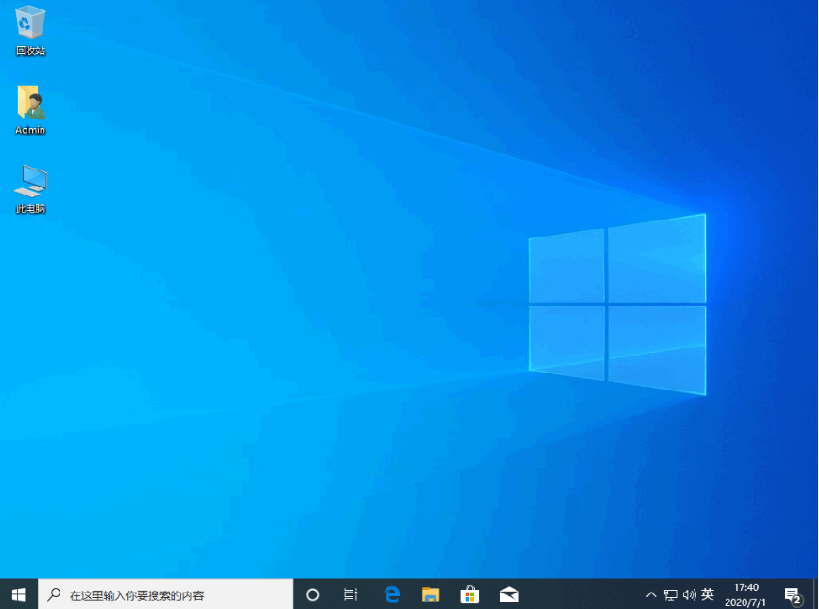
위는 USB 플래시 드라이브를 사용하여 시스템을 설치하는 튜토리얼입니다. 필요한 친구는 Xiaoyu 설치 도구를 다운로드하여 사용할 수 있습니다.
위 내용은 컴퓨터 U 디스크 설치를 위한 세부 단계 시연의 상세 내용입니다. 자세한 내용은 PHP 중국어 웹사이트의 기타 관련 기사를 참조하세요!